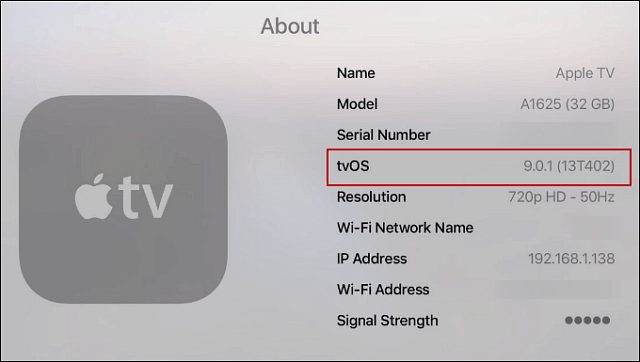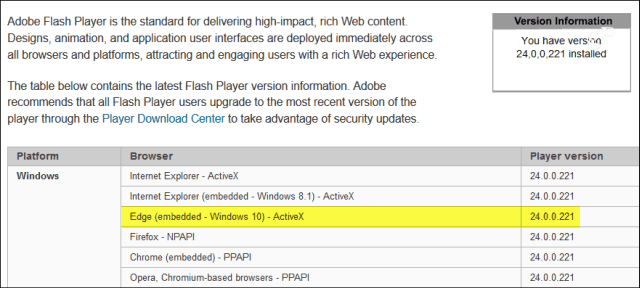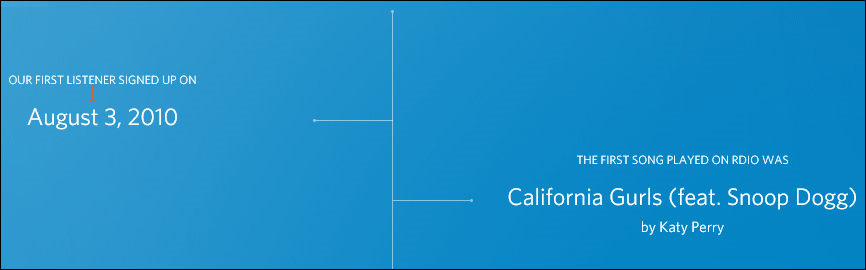Hur du får de senaste uppdateringarna för din nya Apple TV
Hemunderhållning Äpple Apple Tv / / March 18, 2020
Uppdateringen av din nya Apple TV har förändrats lite med den här nya rutan. Här är en titt på hur du kan få de senaste versionerna och se till att de alltid är uppdaterade.
Uppdateringsprocessen har förändrats lite med den nya Apple TV (fjärde generationen) jämfört med tidigare versioner. Här är en titt på hur du kan få de senaste uppdateringarna och se till att din ruta alltid är aktuell.
Uppdatera Apple TV (4th Generation)
Om du vill leta efter uppdateringar manuellt öppnar du Inställningar och går till System> Programuppdateringar> Uppdatera programvara. För att säkerställa att din Apple TV alltid är uppdaterad, slå på automatiska uppdateringar.
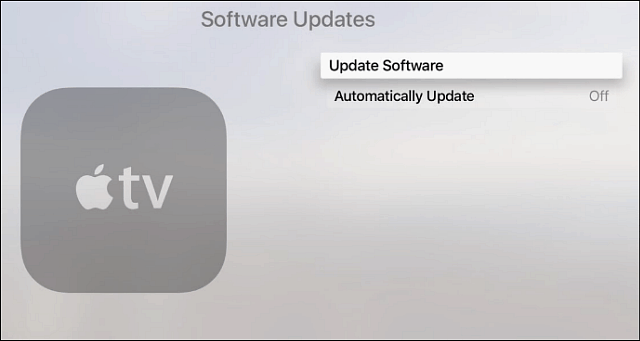
Om en uppdatering är tillgänglig kan du ladda ner och installera den direkt eller välja att uppdatera senare. Om du skjuter upp uppdateringen tills senare kan du gå tillbaka till Inställningar och köra uppdateringen under en mer bekväm tid.
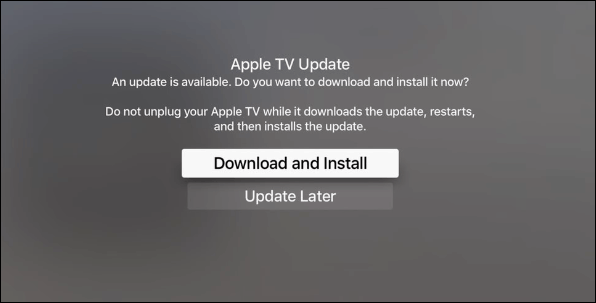
Först hämtas uppdateringen, och efter att den är klar får du några val. Den ena är att ställa in uppdateringar till automatisk (som de flesta användare kommer att hitta mest bekvämt), uppdatera nu eller köra det senare. Personligen vill jag uppdatera manuellt så jag kan se vilka förändringar uppdateringen medför.
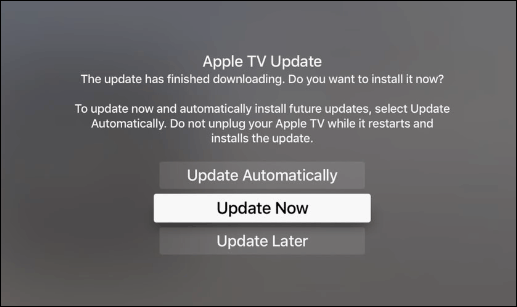
När du startar uppdateringen, se till att inte koppla ur rutan medan processen är klar. Och notera att Apple TV kommer att starta om, ibland flera gånger under processen.
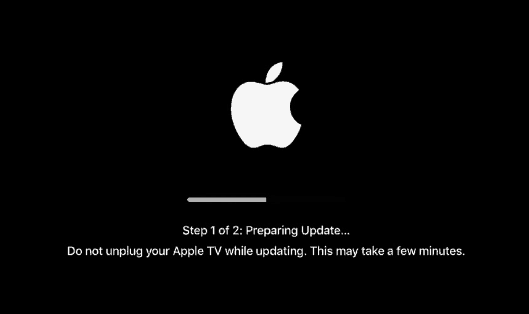
För att kontrollera vilken version av tvOS din nya Apple TV kör, gå till Inställningar> Allmänt> Om och där ser du versionen.